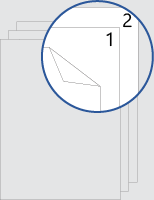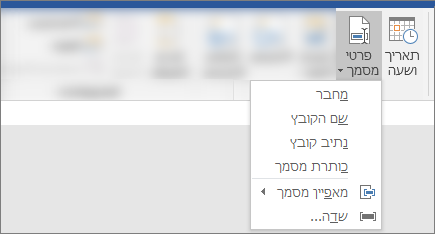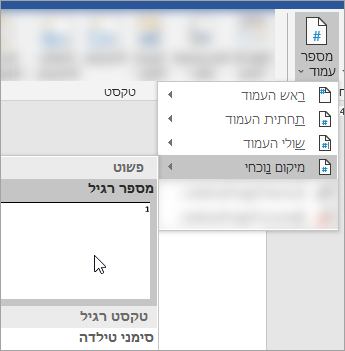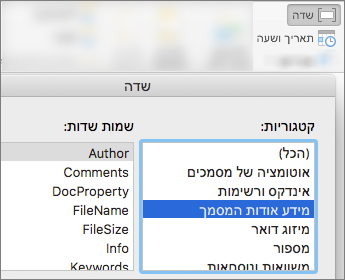הורד תבנית זו לחלופין, Word אל קובץ >חדש, וחפש את החלק העליון של מספור עמודי השער (בחר דו-צדדי).
תבנית זו מספקת לך מסמך פרוס כך שלעמוד השער לא יהיה מספר עמוד בחלק הקדמי או האחורי. המספור מתחיל ב- 1 בעמוד הבא.
בעת הדפסה, זכור להדפיס בשני הצדדים, כשהקצה הארוך נהפך.
החלף את הטקסט במסמך בטקסט משלך ופעל בהתאם לעצות הבאות להתאמה אישית של מספרי העמודים או הכותרת העליונה:
-
לחץ פעמיים על מספר העמוד כדי לערוך את הכותרת העליונה.
-
הקש Ctrl+L כדי למקם את מספר העמוד בצד ימין, או הקש Ctrl+E כדי למרכז את מספר העמוד.
-
בכרטיסיה הוספה, בקבוצה כותרת עליונה & תחתונה, עבור אל מספר עמוד > העליון של העמוד.
-
גלול מטה עד שאתה מגיע למספרי העמודים עמוד X מתוך Y ולאחר מכן בחר מספרים מודגשים 3.
-
לחץ פעמיים על מספר העמוד כדי לערוך את הכותרת העליונה.
-
הזן את הטקסט הרצוי, כגון p. או דף.
-
בכרטיסיה הוספה, בקבוצה כותרת עליונה & תחתונה, עבור אל כותרת עליונה > ריקה (שלוש עמודות).
-
החלף את מצייני המיקום בתוכן שלך. כדי להוסיף תוכן שמגיע מהמסמך (כגון מחבר ושם קובץ), השתמש ב'פרטי מסמך' בכרטיסיה '& כותרת תחתונה' > 'עיצוב'.
כדי להוסיף את התאריך הנוכחי, בחר & תאריך ושעה באותה כרטיסיה.
עצה: אם ברצונך שהמסמך המודפס יראה תמיד את התאריך שבו הוא יודפס, בחר עדכן באופן אוטומטי.
-
השתמש באחד ממצייני המיקום עבור מספר העמוד. בכרטיסיה כלי כותרת & כותרת תחתונה >, עבור אל מספר עמוד > המיקום הנוכחי ובחר מספר רגיל.
-
אם אינך משתמש בכל מצייני המיקום, מחק את אלה שאינך משתמש בהם.
-
לחץ פעמיים על מספר העמוד כדי לערוך את הכותרת העליונה.
-
עבור אל מספר עמוד בכרטיסיה כותרת & כותרת תחתונה, ובתיבת הדו-שיח מספרי עמודים, בחר שמאלאו מרכז כיישור.
-
בכרטיסיה הוספה, עבור אל כותרת עליונה.
-
גלול מטה ובחר 'סמאפור'.
עצה: כברירת מחדל, מספר העמוד ממורכז, אך באפשרותך לבחור אותו ולהשתמש בלחצנים בכרטיסיה בית כדי ליישר אותו לימין או לשמאל.
-
לחץ פעמיים על מספר העמוד כדי לערוך את הכותרת העליונה
-
הזן את הטקסט הרצוי, כגון p. או דף.
-
בכרטיסיה הוספה, עבור אל כותרת עליונה >ריקה (שלוש עמודות).
-
החלף את מצייני המיקום בתוכן שלך. כדי להוסיף תוכן שמגיע מהמסמך (כגון מחבר ושם קובץ), עבור אל שדה בכרטיסיה כלי כותרת עליונה & כותרת תחתונה.
בתיבת הדו-שיח שדה, סנן את רשימת השדות לבחירה על-ידי בחירת פרטי מסמך ברשימת הקטגוריות; ולאחר מכן לחץ פעמיים על השדה הרצוי.
-
כדי להוסיף את התאריך הנוכחי, בחר & תאריך ושעה באותה כרטיסיה.
עצה: אם ברצונך שהמסמך המודפס יראה תמיד את התאריך שבו הוא יודפס, בחר עדכן באופן אוטומטי.
-
מקם את מספר העמוד על-ידי מחיקת אחד ממצייני המיקום ולאחר מכן מעבר אל מספר עמוד בכרטיסיה כותרת עליונה & תחתונה . בתיבת הדו-שיח מספרי עמודים, בחר את היישור המתאים למיקום של מציין המיקום שמחיקה (ימין, שמאל או מרכז).
-
אם אינך משתמש בכל מצייני המיקום, מחק את אלה שאינך משתמש בהם.